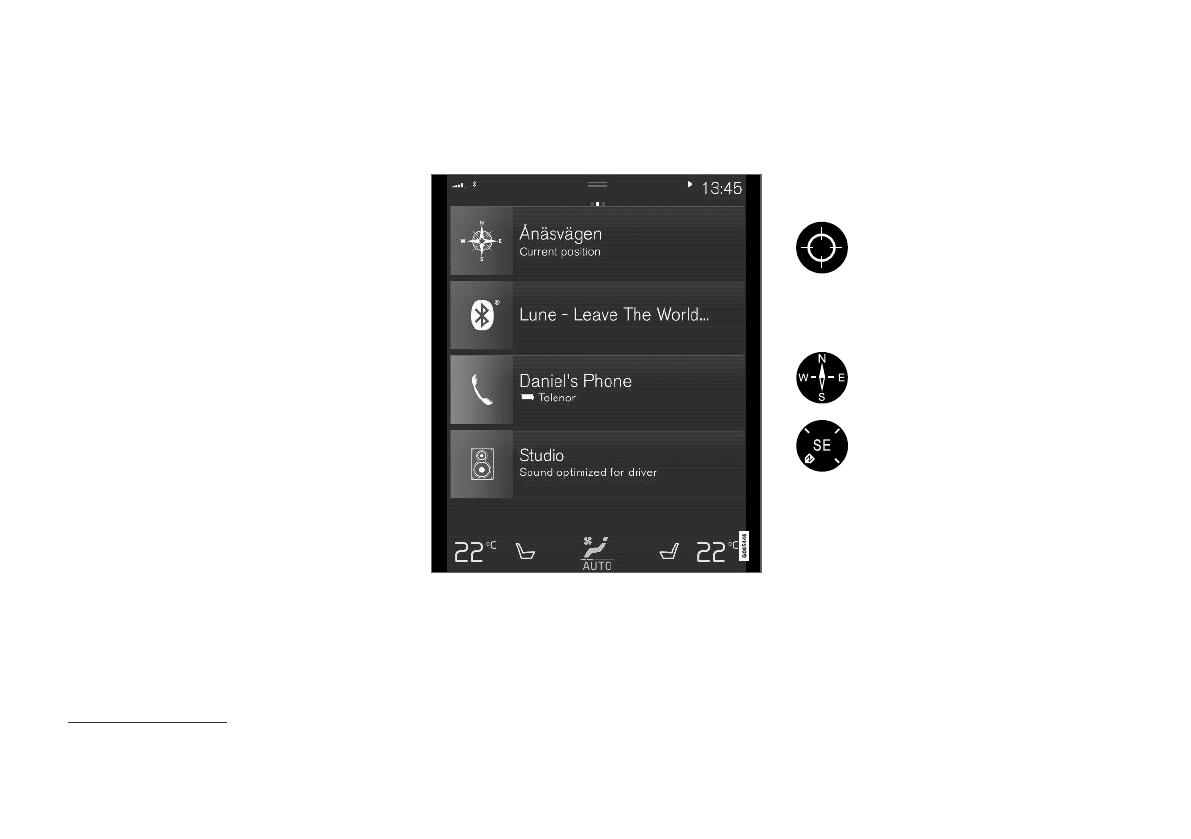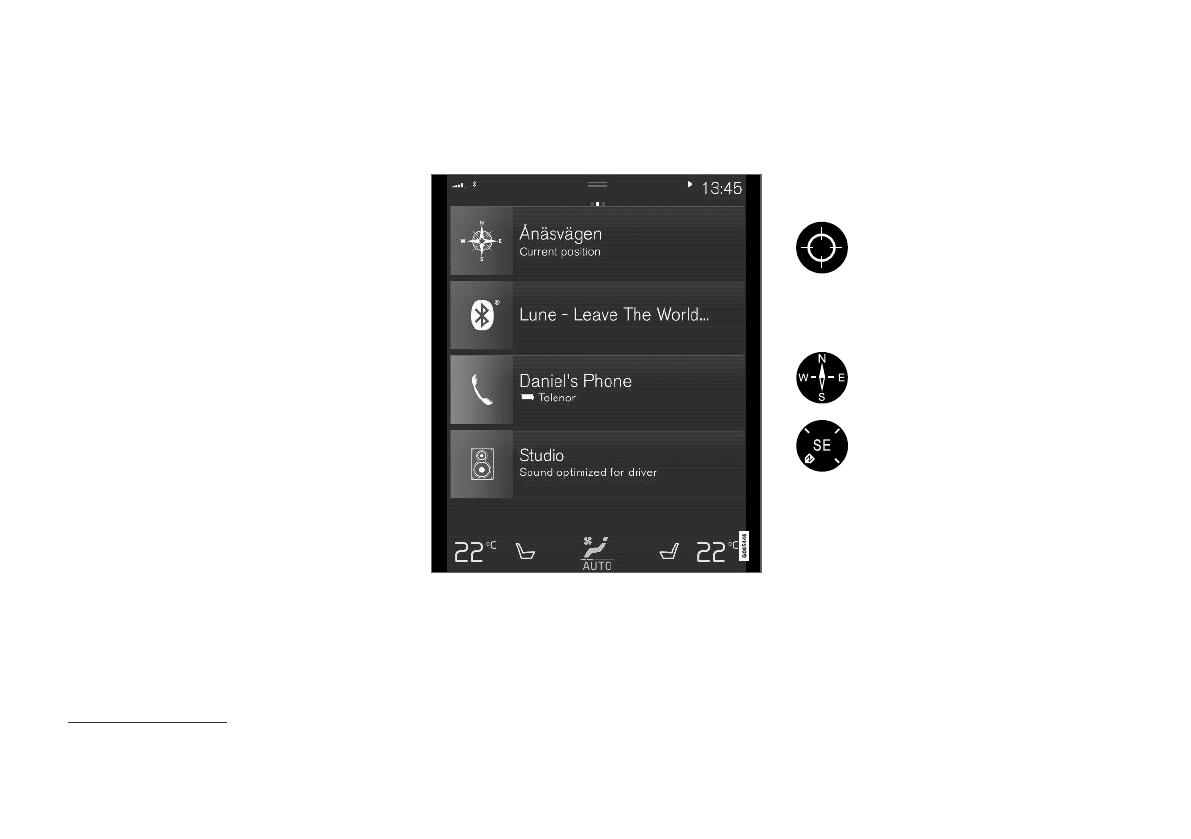
NAVIGEERIMINE
* Lisavarustus/tarvik.
6
Teabekaart
navigatsioonisüsteemis*
Kõikidel kaardi ikoonidel, näiteks sihtkohal, vahe-
sihtkohal ja lemmikutel, on teabekaart, mis ava-
neb ikooni puudutamisel.
Teabekaardi puudutamisel kuvatakse väike kaart,
kahe puudutusega kuvatakse suurem kaart lisa-
teabega. Teabekaardi sisu ja valikud olenevad
ikooni tüübist.
Näiteks, kui on valitud tähistatud huvipunkt
(POI
2
), saab juht valida:
•
Alusta navigeerimist - asukoht märgitakse
sihtkohaks
•
Lisa teepunktiks – asukoht salvestatakse
vahepealse sihtkohana (kuvatakse vaid mää-
ratud sihtkohas)
•
Salvesta – asukoht salvestatakse teeki
•
Eemalda teekonnalt – asukoht eemalda-
takse, kui see on lisatud reisikavasse
•
POI läheduses – huvipunktid, kui kuvatakse
auto asukoht
Sellega seotud teave
•
Marsruut (lk. 15)
•
Sihtkoha määramine huvipunkti alusel
(lk. 12)
•
Marsruudil olevate huvipunktide kuvamine
(lk. 16)
Navigeerimissüsteem* keskekraanil
Navigatsioonisüsteemi saab esitada ja kasutada
mitmel viisil, nt keskekraani abil.
Kõik navigatsioonisüsteemi sätted määratakse
keskekraanil. Siin saab juht seadistada, kuidas
kaarti kuvatakse või sisestada sihtkoha.
Kui kaarti keskekraanil ei kuvata, puudutage üle-
mist paani (navigatsioonisüsteemis).
Kus ma olen?
Millises geograafilises kohas auto praegu on?
•
Vajutage kaardil autosümbolit (sinine kolm-
nurk) ─ teave kuvatakse otse kaardil.
Autosümboli leidmine kaardil
Pärast suumimist ja kaardil liikumist
võib auto asukohta tagasi liikumine olla
raskendatud. Puudutage sihikusümbo-
lit, et taastada kaart jälgima auto süm-
bolit.
Kaardil üleval põhja- või sõidusuund
Auto liikumist kaardi suhtes on võimalik
näidata kahel viisil. Puudutage sümbo-
leid, et valida, kas ekraanil kuvatakse
üleval põhjasuund või sõidusuund.
Kui kaardil näidatakse üleval põhja-
suunda, liigub autosümbol kaardil prae-
guse kompassisuuna juurde. Kui auto-
sümbol liigub kaardil vasakule, siis sõidab auto
lääne suunas.
Kui autosümbol on suunaga üles, pööratakse
kaarti autosümboli all olenevalt sellest, kuidas
autot keeratakse. Kompassi sümbol osutab kaar-
dil põhja (N) ja kompassi keskosa näitab, kus
suunas auto liigub.
2
Point of Interest